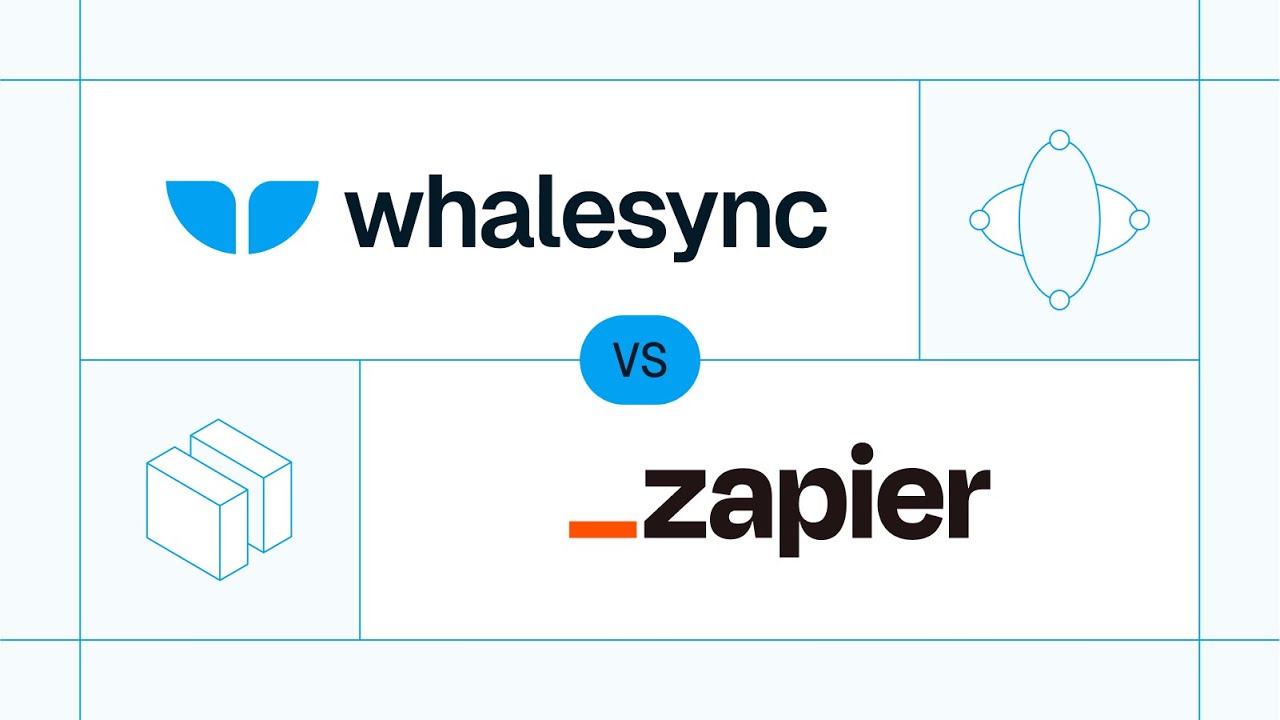Whalesync คือเครื่องมือซิงก์ สองทาง ระหว่าง Airtable/Notion กับ Webflow CMS ตั้ง mapping ครั้งเดียว แล้วแก้ที่ไหนก็อัปเดตอีกฝั่งอัตโนมัติ เหมาะกับบล็อก แคตตาล็อก และโปรเจกต์ที่ทีมแก้ข้อมูลทั้งสองฝั่ง ลดการคีย์ซ้ำและความคลาดเคลื่อน.
Bidirectional Airtable Notion Webflow CMS No-code
ข้ามไป: เวิร์กโฟลว์ · วิธีตั้งค่า · เปรียบเทียบ · เช็กลิสต์ · FAQ
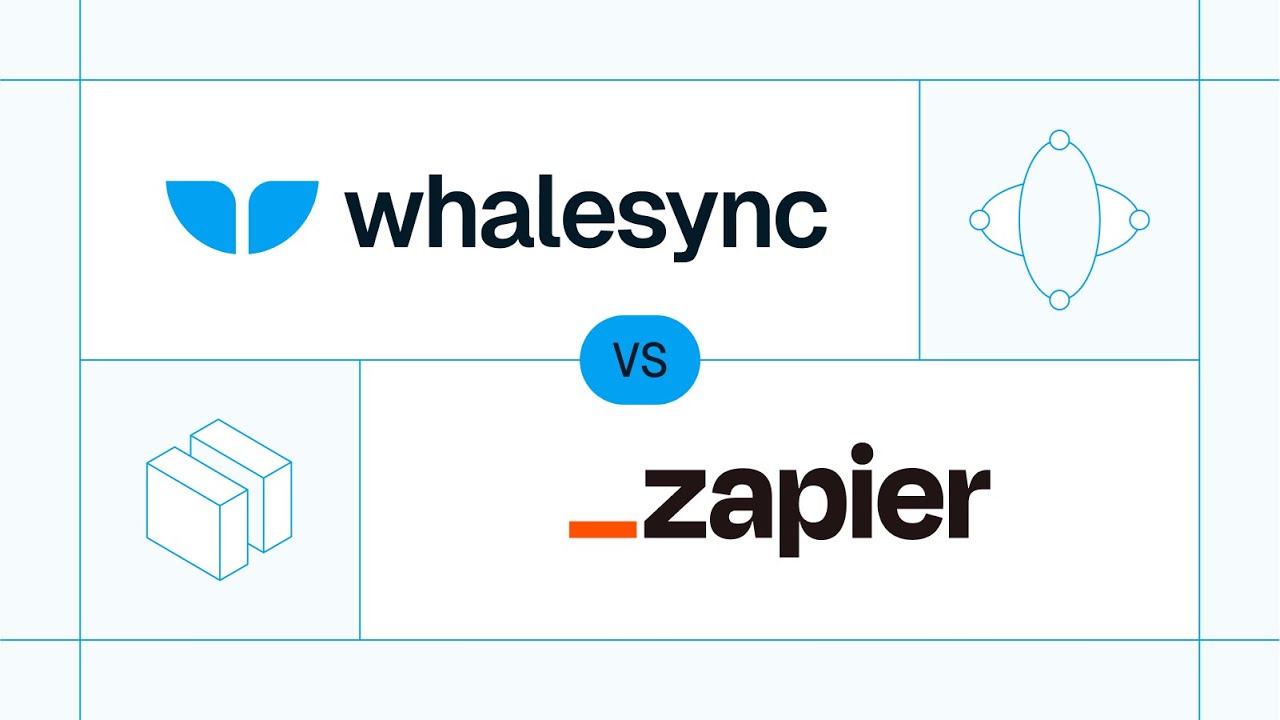
Whalesync คืออะไร (สรุปย่อสำหรับ Webflow)
- ซิงก์สองทางจริง: เปลี่ยนฝั่งไหน อีกฝั่งอัปเดตตาม ลดงานคีย์ซ้ำ
- ตั้งค่าครั้งเดียว: เลือกแหล่งข้อมูล → ตั้ง mapping ฟิลด์ → เปิดซิงก์
- โครงข้อมูลตรงไปตรงมา: เหมาะฟิลด์ข้อความ, หมวดหมู่, รูป (URL), รีเลชันพื้นฐาน
- จำกัดการแปลงข้อมูล: ถ้าต้องลอจิกหลายกิ่ง/แปลงหนัก ให้พิจารณา Make/Zapier
กำหนด Primary key ให้ชัด (เช่น Slug หรือ External ID) เป็นตัวจับคู่เรคคอร์ดเพื่อกันซ้ำ/กันชนกัน
ตาราง: เวิร์กโฟลว์ยอดนิยม Whalesync ↔ Webflow
| กรณีใช้งาน | โฟลว์ | ผลลัพธ์ |
|---|
| บล็อก/คอนเทนต์ทีม |
Airtable (บทความ) ↔ Webflow CMS (Posts) — แมปฟิลด์ Name/Slug/Summary/Body/Image |
แก้ที่ Airtable หรือ Webflow ก็ได้ ข้อมูลตรงกันเสมอ |
| แคตตาล็อกสินค้า/บริการ |
Airtable (Products) ↔ Webflow CMS (Catalog) — ราคา/สต็อก/ภาพ |
อัปเดตล็อตใหญ่จาก Airtable และแก้จุดย่อยที่ Webflow ได้ |
| ฐานความรู้จาก Notion |
Notion (Database) ↔ Webflow CMS (Docs/FAQ) |
ทีมเขียนใน Notion ผู้ใช้เห็นบนเว็บทันที |
อยากได้เทมเพลต Mapping Whalesync ↔ Webflow (บล็อก/แคตตาล็อก/FAQ)? คุยกับทีม Vision X Brain
How-to: ตั้ง Whalesync ↔ Webflow ใน 6 ขั้น
- เตรียมสคีมา: ตรวจฟิลด์ใน Airtable/Notion ให้ตรงชนิดกับ Webflow CMS
- เชื่อมแหล่งข้อมูล: เลือกคู่ซิงก์ (Airtable/Notion ↔ Webflow) และอนุญาตสิทธิ์
- ตั้ง Mapping: จับคู่ฟิลด์ (Name/Slug/Summary/Body/Image URL/Category/Reference)
- เลือก Primary key: ใช้
Slug หรือ External ID เป็นตัวระบุเรคคอร์ด
- กำหนดทิศทาง: One-way ช่วงแรก (Airtable → Webflow) แล้วค่อยเปิด Two-way
- ทดสอบ & เปิดจริง: ทดสอบ 5–10 เรคคอร์ด, ตั้ง Error alert, แล้วเปิดทั้งชุด
ตาราง: เปรียบเทียบวิธีซิงก์กับทางเลือกอื่น
| วิธี | เหมาะกับ | ข้อดี | ข้อควรระวัง |
|---|
| Whalesync (สองทาง) |
ทีมที่แก้ทั้งสองฝั่งบ่อย |
ตั้งครั้งเดียว ใช้ง่าย ไม่ต้องโค้ด |
แปลงข้อมูลซับซ้อนน้อยกว่า Make/Zapier |
| Make / Zapier (ทางเดียว/กึ่งสองทาง) |
โฟลว์มีลอจิก/ตัวกรอง/แตกกิ่ง |
ยืดหยุ่นสูง ควบคุมขั้นตอนละเอียด |
ต้องดูแลโควตา/เรตลิมิต และ mapping เอง |
| Custom API |
องค์กรที่ต้องคัสตอมหนัก |
คุมทุกอย่างได้ |
ใช้ Dev/ดูแลโค้ด & เวอร์ชัน |
เช็กลิสต์ก่อนขึ้นโปรดักชัน
- กำหนด Primary key เดียวกันทั้งสองฝั่ง (เช่น Slug/External ID)
- ล็อก สิทธิ์แก้ไข (ใครแก้ฝั่งไหน) เพื่อลดคอนฟลิกต์
- รูปภาพใช้ URL สาธารณะ/CDN และตรวจขนาดไฟล์
- ทดสอบ รีเลชัน/หมวดหมู่ ให้ตรงชนิด (Reference/Multi-reference/Option)
- เริ่มแบบ One-way → Two-way เมื่อมั่นใจคุณภาพข้อมูล
- ตั้ง Error alert และ Backups ก่อนเปิดทั้งโปรเจกต์
บริการ/คอนเทนต์ที่เกี่ยวข้อง (Internal Links)
FAQ (People Also Ask)
จำเป็นต้องใช้สองทางเสมอไหม?
ไม่จำเป็น—ถ้าทีมแก้ข้อมูลฝั่งเดียว (เช่น Airtable → เว็บ) ใช้ Make/Zapier ก็พอ ประหยัดกว่า
คอนฟลิกต์เกิดขึ้นได้ยังไง?
เกิดเมื่อแก้เรคคอร์ดเดียวกันพร้อมกันทั้งสองฝั่ง—ลดได้ด้วย Primary key ที่ชัดและกำหนดสิทธิ์แก้ไข
รองรับฟิลด์ชนิดไหนบ้าง?
ฟิลด์ข้อความ, หมวดหมู่, รูป (URL) และรีเลชันพื้นฐาน รองรับดี—ถ้าฟิลด์แปลกอาจต้องทดสอบก่อน
อัปเดตล่าสุด: 10 Aug 2025